Как настроить впн кинетик
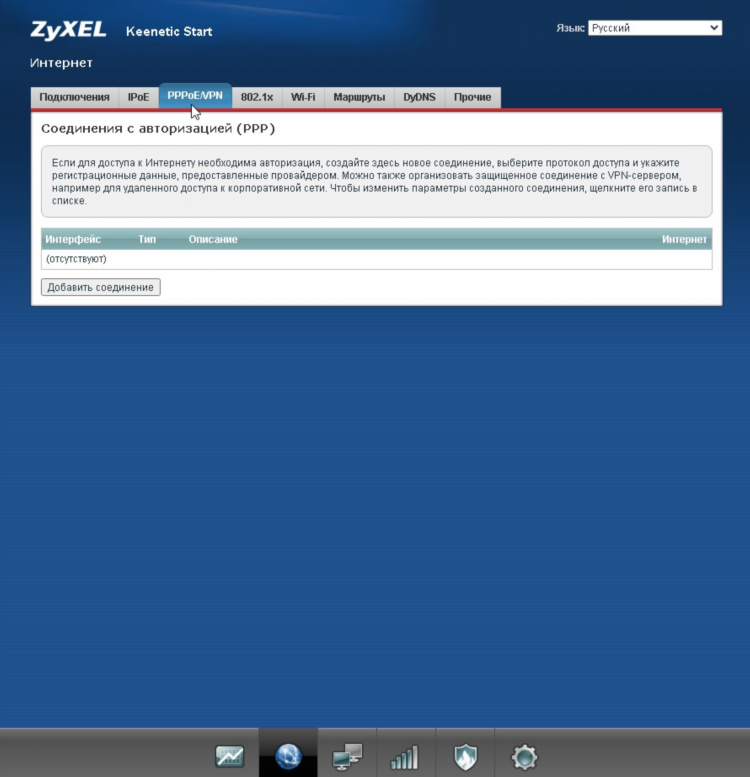
Как настроить VPN Кинетик
Подготовка к настройке VPN на роутере Кинетик
Перед началом настройки VPN на роутере Keenetic необходимо убедиться в наличии следующих данных:
- Данные для подключения к VPN-серверу (адрес сервера, логин, пароль, тип протокола). Эти данные предоставляются вашим VPN-провайдером.
- Актуальная версия прошивки роутера Keenetic. Рекомендуется обновить прошивку до последней стабильной версии через веб-интерфейс роутера.
- Стабильное интернет-соединение.
Настройка VPN-подключения типа PPTP на Keenetic
Для настройки PPTP-соединения выполните следующие шаги:
- Откройте веб-интерфейс роутера Keenetic, введя его IP-адрес в адресной строке браузера (обычно это 192.168.1.1) и авторизуйтесь, используя логин и пароль администратора.
- Перейдите в раздел "Интернет" или "Сеть".
- Выберите пункт "VPN-соединения".
- Нажмите кнопку "Добавить соединение".
- В открывшемся окне в поле "Тип (протокол)" выберите "PPTP".
- В поле "Имя подключения" введите произвольное название для данного VPN-соединения (например, "Мой VPN").
- В поле "Адрес VPN-сервера" введите IP-адрес или доменное имя VPN-сервера, предоставленное вашим VPN-провайдером.
- В полях "Имя пользователя (логин)" и "Пароль" введите соответствующие данные для авторизации на VPN-сервере.
- Установите флажок "Использовать шифрование MPPE".
- Нажмите кнопку "Сохранить".
Настройка VPN-подключения типа L2TP/IPsec на Keenetic
Для настройки L2TP/IPsec-соединения выполните следующие шаги:
- Откройте веб-интерфейс роутера Keenetic и авторизуйтесь.
- Перейдите в раздел "Интернет" или "Сеть".
- Выберите пункт "VPN-соединения".
- Нажмите кнопку "Добавить соединение".
- В поле "Тип (протокол)" выберите "L2TP/IPsec".
- В поле "Имя подключения" введите название VPN-соединения.
- В поле "Адрес VPN-сервера" введите адрес сервера.
- В полях "Имя пользователя (логин)" и "Пароль" введите данные для авторизации.
- При необходимости укажите "PSK (общий ключ)", если это требуется вашим VPN-провайдером.
- Нажмите кнопку "Сохранить".
Настройка VPN-подключения типа OpenVPN на Keenetic
Для настройки OpenVPN-соединения необходимо предварительно загрузить конфигурационный файл (.ovpn) от вашего VPN-провайдера.
- Откройте веб-интерфейс роутера Keenetic и авторизуйтесь.
- Перейдите в раздел "Интернет" или "Сеть".
- Выберите пункт "VPN-соединения".
- Нажмите кнопку "Добавить соединение".
- В поле "Тип (протокол)" выберите "OpenVPN".
- В поле "Имя подключения" введите название VPN-соединения.
- Загрузите конфигурационный файл (.ovpn), нажав кнопку "Обзор" в разделе "Файл конфигурации (.ovpn)".
- При необходимости введите "Имя пользователя (логин)" и "Пароль", если это предусмотрено конфигурационным файлом.
- Нажмите кнопку "Сохранить".
Активация и проверка VPN-соединения
После настройки VPN-соединения его необходимо активировать:
- Перейдите в раздел "Интернет" или "Сеть" -> "VPN-соединения".
- Найдите созданное VPN-соединение в списке.
- Нажмите переключатель напротив названия соединения, чтобы активировать его.
- Для проверки соединения перейдите на любой сайт, определяющий IP-адрес (например, 2ip.ru), и убедитесь, что отображается IP-адрес VPN-сервера, а не вашего интернет-провайдера.
Распространенные проблемы при настройке VPN Кинетик
При настройке VPN на роутере Keenetic могут возникнуть следующие проблемы:
- Неправильно введены данные для подключения (адрес сервера, логин, пароль, PSK).
- Блокировка VPN-соединения со стороны интернет-провайдера.
- Неактуальная версия прошивки роутера.
- Проблемы на стороне VPN-сервера.
В случае возникновения проблем рекомендуется проверить корректность введенных данных, обновить прошивку роутера и обратиться в службу поддержки вашего VPN-провайдера.
FAQ по настройке VPN на Keenetic
Вопрос: Как узнать IP-адрес моего роутера Keenetic? Ответ: Обычно IP-адрес роутера Keenetic по умолчанию составляет 192.168.1.1. Его можно посмотреть в настройках сетевого подключения вашего компьютера.
Вопрос: Поддерживает ли мой роутер Keenetic нужный мне тип VPN-соединения? Ответ: Большинство современных роутеров Keenetic поддерживают основные типы VPN-соединений, такие как PPTP, L2TP/IPsec и OpenVPN. Точную информацию можно найти в технических характеристиках вашей модели роутера на официальном сайте Keenetic.
Вопрос: Можно ли использовать VPN одновременно на нескольких устройствах, подключенных к роутеру Keenetic? Ответ: Да, после успешной настройки VPN на роутере Keenetic весь трафик устройств, подключенных к этому роутеру, будет проходить через VPN-соединение.
